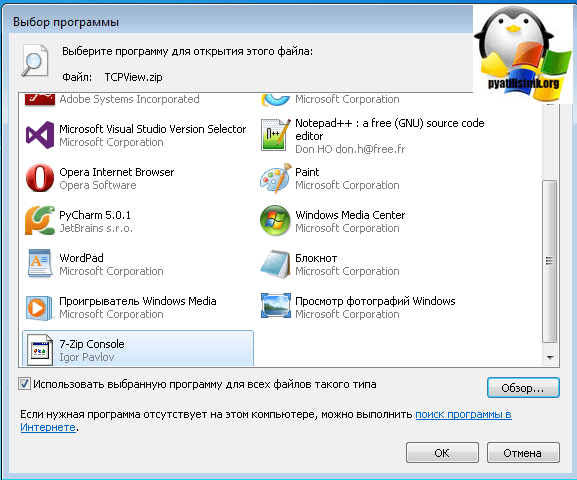Ассоциации файлов в Windows 7
Первый метод восстановления ассоциаций lnk файлов
Давайте разбираться с первым методом ассоциаций lnk в Windows 7, и это будет через панель управления. Попасть в нее можно очень просто Пуск > Панель управления
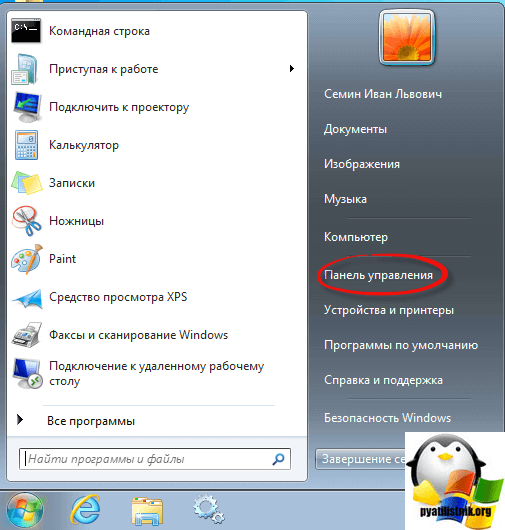
После чего в пуске просмотр ставим Крупные значки, чтобы все было удобно, и далее ищем вот такой пункт Программы по умолчанию.
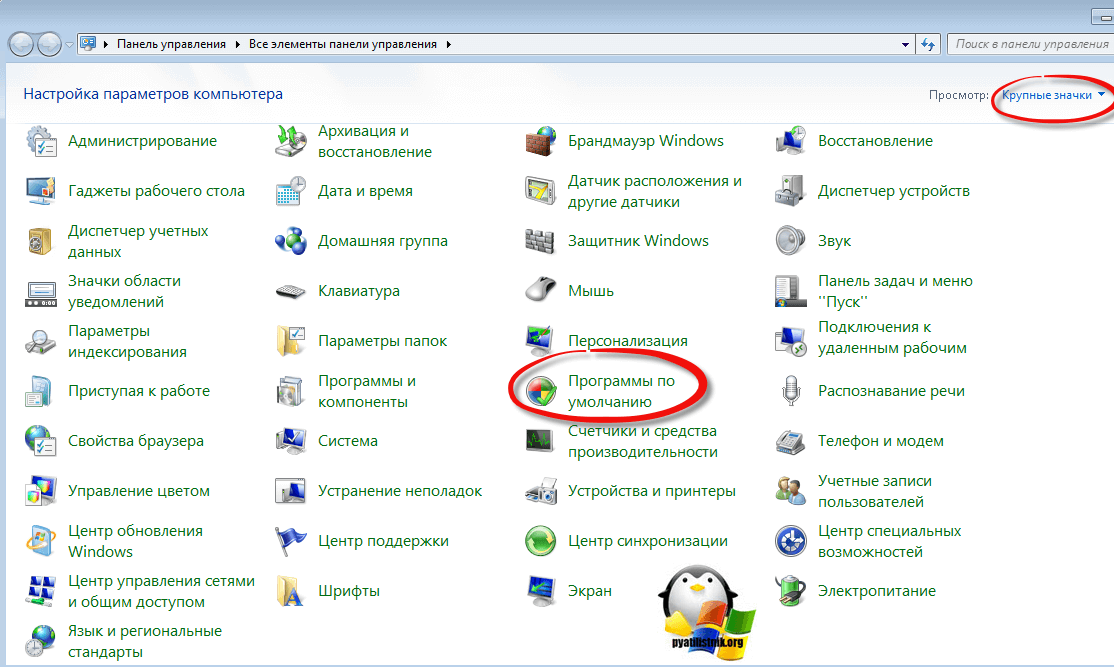
тут будет на выбор 4 пункта, но нас будут интересовать только первые два
- Задание программ по умолчанию
- Сопоставление типов файлов или протоколов конкретных программ
Выбираем первый пункт Задание программ по умолчанию.
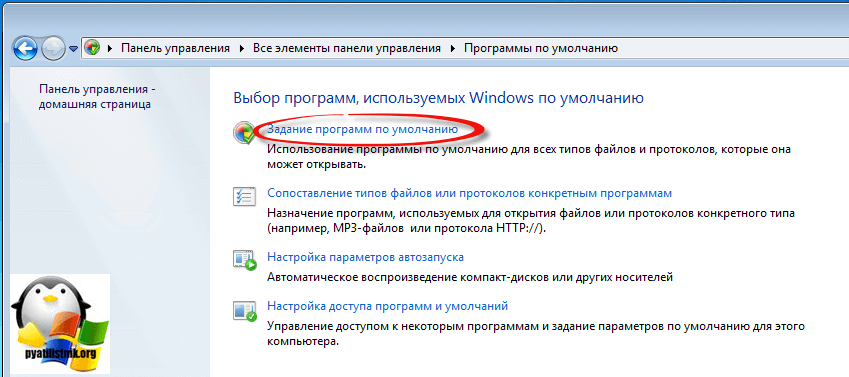
Тут у вас в левой части будут находится программы, которые в данный момент в операционной системе используются по умолчанию, снизу будут два пункта, с помощью которых можно менять значения
- Использовать эту программу по умолчанию > этот пункт позволяет задать программу по умолчанию
- Выбрать умолчания для этой программы > а вот этот позволит, какая ассоциация файлов в windows 7, будет у вас. Щелкаем именно по нему.

Например, выберем браузер Mozilla FireFox, как видите у вас открылся выбор расширений таких как html или htm, можете выбрать кнопкой Выделить все и вы получите, что все что относится к расширениям браузеров будет открываться именно рыжей лисой (Mozilla FireFox)
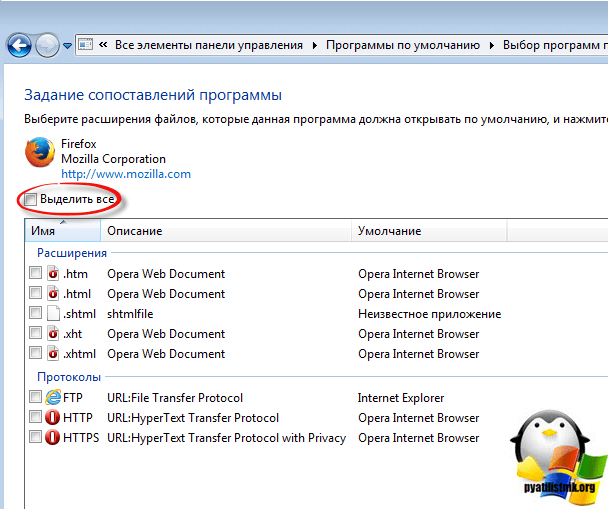
Но есть в данном пункте большое, но не все программы тут присутствуют в списке и как следствие вы не все форматы в ней настроите, но не спешите расстраиваться, есть же второй пункт, Сопоставление типов файлов или протоколов конкретных программ
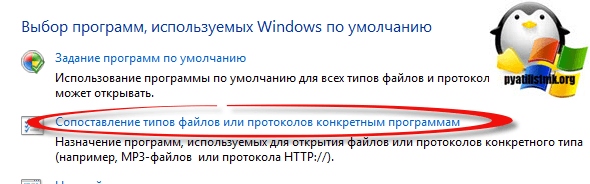
В открывшемся окне вы получите полный список расширений и протоколов известных Windows 7. Например есть формат .7z это архивный формат, допустим я хочу изменить утилиту, которая будет его открывать, проще говоря сменить ассоциацию, для этого в верхнем правом углу жмем кнопку Изменить программу.
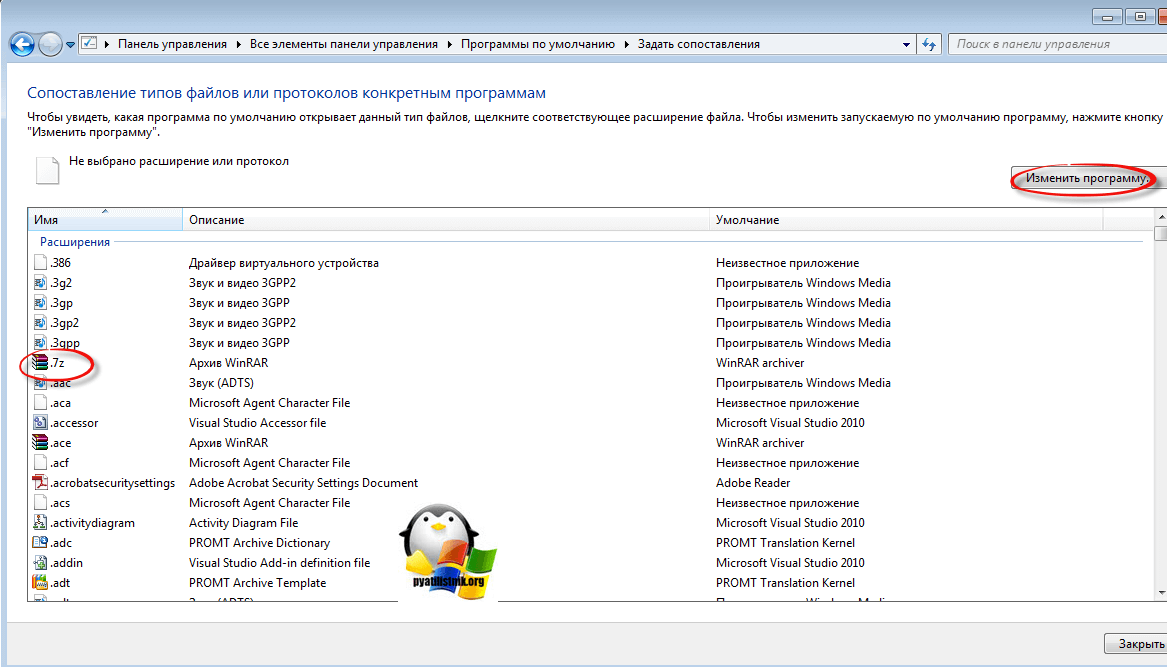
У вас откроется окно Выбора программы со списком доступных, допустим у вас не отобразилось нужно программы, в данном случаем можно нажать кнопку Обзор, для указания пути до нужной утилиты, которую вы хотите задействовать.
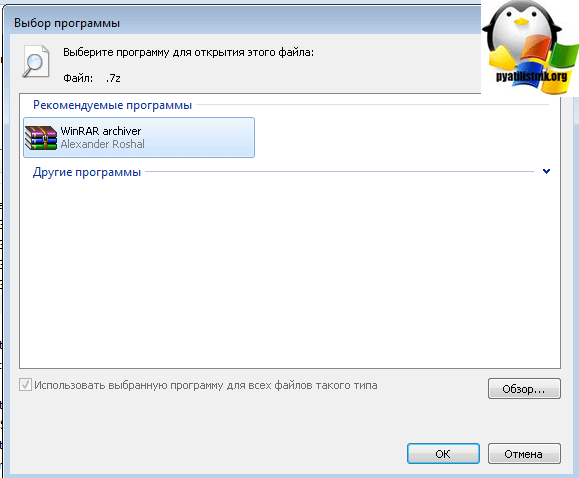
Указываем путь либо до ярлыка утилиты, либо до самого exe запускного файла. После чего не забываем поставить галку Использовать выбранную программу для всех файлов такого типа.
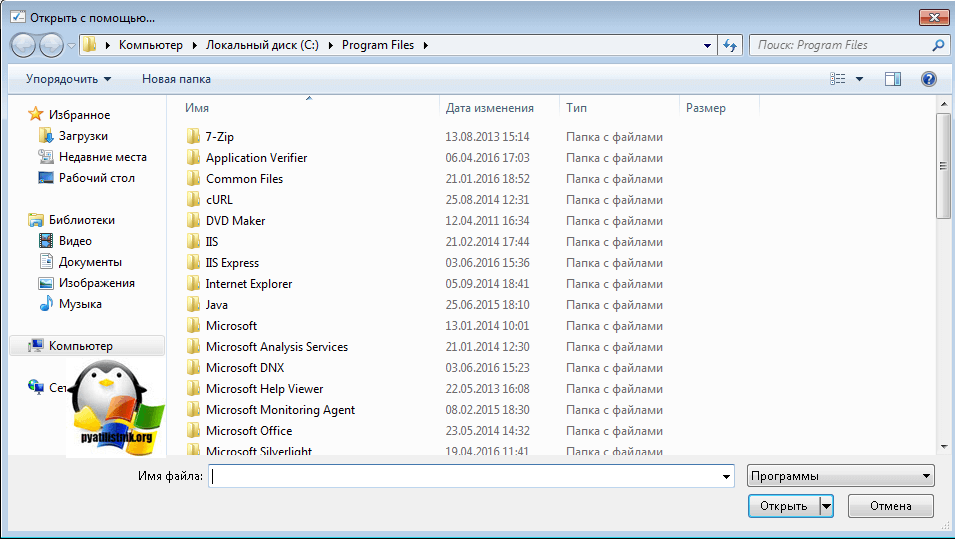
Все после этих действий вы получите нужное соответствие формата файла и программу, которая его открывает. Как видите ассоциация файлов в windows 7 не такая уж и сложная и вы всегда сможете ее восстановить в любое время.
Второй метод восстановления ассоциаций lnk файлов
Переходим ко второму методу восстановления ассоциаций lnk файлов в Windows 7, теперь рассмотрим более быстрый метод, я не рассказал о нем в первую очередь, так как хотел, чтобы вы более подробно поняли, что и где в операционной системе относится к ассоциациям форматов и программ которые их открывают.
Допустим у вас есть файл, для примера пускай это будет архив, который сейчас открывается с помощью WinRar, я хочу чтобы формат rar, открывала программа 7 Zip, для этого щелкаем по файлу правым кликом и выбираем Открыть с помощью > Выбрать программу
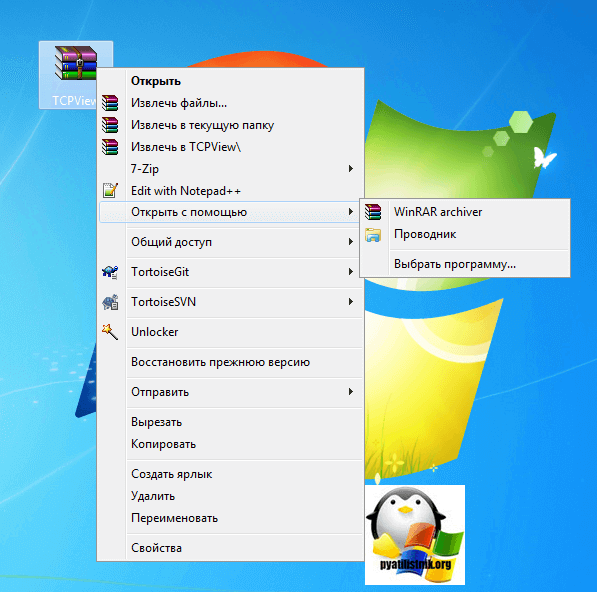
Для того, чтобы сменить или восстановить ассоциации файлов, выберите из списка рекомендуемых программ нужную, если ее тут нет, то вам необходимо нажать Обзор и сразу выставите галку Использовать выбранную программу для всех файлов такого типа.
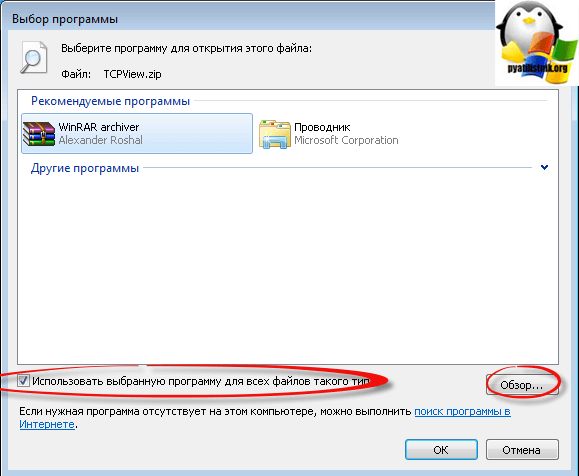
Указываем путь до файла нужно программы
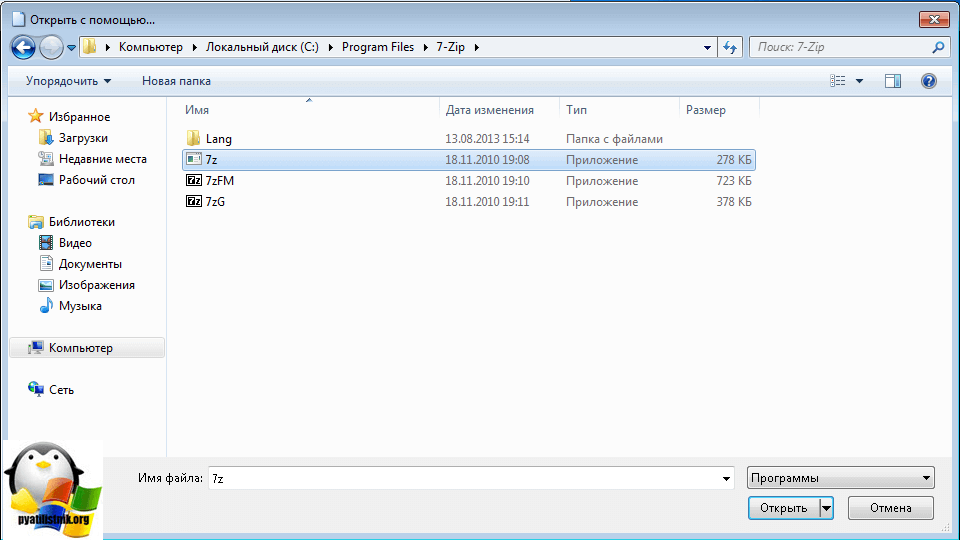
И как видите, нужная мне утилита появилась в списке доступных программ, после чего формат rar будет у меня открываться программой 7 zip.
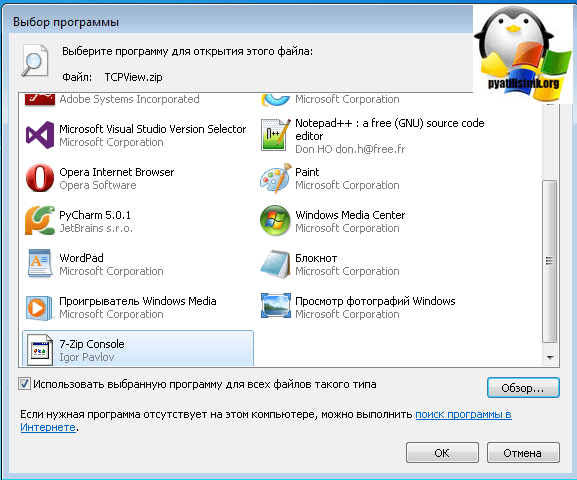
Забегая вперед в Windows 8.1 и Windows 10 окно восстановления ассоциаций будет вот такое, все тоже самое, но для выбора другой программы следует нажать Дополнительно.
Как восстановить ассоциации файлов через реестр
Да для более продвинутых пользователей, к коем и вы скоро начнете относить себя, в виду освоения метода соотнесения формата файла с открываемой программой. Напомню реестр Windows это некая область которая содержит в себе все настройки операционной системы, все, что вы меняете в графическом интерфейсе, на самом деле меняется именно в реестре.
Нажимаем знакомые нам клавиши Win+R и вводим regedit
Чтобы изменить ассоциации файла, нам нужно перейти вот в такую ветку
HKEY_CLASSES_ROOT
Раскрыв ее вы обнаружите знакомый вам список всех доступных форматов, в операционной системе Windows. Удаляем нужную папку с форматом, не бойтесь. Далее запустите программу и перетащите в нее нужный вам файл, в реестре создастся новая ассоциация файлов. Как видите, не так уж и сложно.
PIF-ярлыки
Ярлык, используемый для запуска программ MS-DOS. По назначению PIF-ярлыки близки к ярлыкам LNK, но в отличие от последних не нуждаются в посредниках вроде интерфейса IShellLink, а запускаются напрямую. Их содержимое представлено путем к исполняемому файлу, инструкциями для исполнения DOS-приложения в среде Windows и различными метаданными — сведениями об используемых шрифтах, дату создания и модификации и прочее. PIF-ярлыки пользовались популярностью в ранних версиях Windows, сегодня встречаются редко, иногда под ярлыки PIF маскируются вирусы, так что будьте осторожны, если встретите такой файл в интернете.
Компания Solvusoft имеет репутацию лучшего в своем классе независимого поставщика программного обеспечения,
Microsoft признал Solvusoft в качестве ведущего независимого поставщика программного обеспечения, который достиг максимального уровня компетентности и совершенства в разработке ПО. Тесные отношения Solvusoft с Microsoft в качестве сертифицированного серебряного партнера позволяют нам предлагать лучшие программные решения в своем классе, оптимизированные для работы на устройствах с операционными системами Windows.
How is the Silver Competency Level Attained?
To achieve a Silver competency level, Solvusoft goes through extensive independent analysis that looks for, amongst other qualities, a high level of software expertise, a successful customer service track record, and top-tier customer value. As a Silver Certified Application Developer, Solvusoft is able to provide the highest level of customer satisfaction through delivering top-level software and service solutions, which have been subject to a rigorous and continually-audited approval process by Microsoft.
Восстановление ассоциации файлов lnk и изменение ассоциаций файлов в Windows
Все программы в момент установки их в Windows прописывают в реестр свои ассоциации к файлам, с которыми они работают. Иногда при неграмотных действиях пользователя некоторые ассоциации могут изменится. Если добавить ассоциацию к ярлыкам, имеющим расширение .lnk, то программы с рабочего стола перестанут открываться. Разберемся почему так получается и как устранить.
Когда пользователь пытается открыть файл, который не имеет ассоциации, Windows предложит указать программу, с помощью которой можно это сделать. Но пользователь уверен, что ему по почте прислали именно документ в формате Word и пытается открыть файл программой Word.
В результате все файлы имеющие такое же расширение ассоциируются с этой программой.
Если в Windows появилась ассоциация ярлыков, то все ярлыки станут неработоспособными и программы с рабочего стола открываться не будут.
Восстановить ассоциацию файлов lnk можно через реестр путем удаления соответствующей записи.
Открываем окно «Выполнить» сочетанием клавиш «Win+R» и вводим команду «regedit»
В реестре переходим по ветке: HKEY_CURRENT_USER\Software\Microsoft\Windows\CurrentVersion\Explorer\FileExts\
И удаляем раздел .lnk
После этого достаточно выйти из учетной записи пользователя и зайти обратно. Windows добавит в реестр правильный раздел .lnk и ярлыки будут нормально функционировать.
Изменить ассоциацию файла, неправильно сопоставленного какой-либо программе, можно без вмешательства в реестр.
Изменение ассоциации файла программе настраивается через элемент Панели управления «Программы по-умолчанию».
Для этого откроем панель управления «Пуск / Панель управления» и выберем элемент «Программы по умолчанию»
Выбираем пункт «Сопоставление типов файлов или протоколов конкретным программам»
Выбираем расширение файла, для которого необходимо изменить ассоциацию, и нажимаем кнопку «Изменить программу»
Указываем программу, при помощи которой необходимо открывать данный файл.
Исследование LNK-файлов
LNK-файлы — это криминалистический артефакт, который анализировался криминалистами еще при исследовании древних версий операционной системы Windows. Поэтому, в той или иной мере, анализ этих файлов поддерживают практически все программы для криминалистического анализа. Однако по мере эволюции Windows эволюционировали и файлы ярлыков. Сейчас в них есть поля, отображение которых ранее считалось нецелесообразным, и, соответственно, часть криминалистических программ не отображает эти поля. При этом анализ содержимого данных полей актуален при расследовании инцидентов информационной безопасности и хакерских атак.
Для исследования LNK-файлов мы рекомендуем использовать Belkasoft Evidence Center, AXIOM (Magnet Forensics), LECmd (Eric Zimmerman’s tools). Эти программы позволяют быстро проанализировать все файлы ярлыков, находящиеся на исследуемом компьютере, и вычленить те, которые нужно проанализировать более тщательно.
Исследование LNK-файлов с помощью Belkasoft Evidence Center
Так как фактически все примеры, данные выше, подготовлены с помощью Belkasoft Evidence Center, описывать ее дополнительно нет смысла.
Исследование LNK-файлов с помощью AXIOM
AXIOM — одна из топовых утилит для компьютерной криминалистики в настоящее время. Собранная программой информация о файлах ярлыков, находящихся в исследуемой системе Windows, сгруппирована в разделе Operating system:
Значение полей, отображаемое для конкретного ярлыка:
Как видно из скриншота выше, в обнаруженный программой ярлык интегрирована команда для запуска PowerShell и набор инструкций, которые исполнятся, когда пользователь кликнет на ярлык. Подобный ярлык требует от исследователя дополнительного анализа.
Исследование LNK-файлов с помощью LECmd
Комплект утилит «Eric Zimmerman’s tools» хорошо зарекомендовал себя при расследовании инцидентов. В этот комплект входит утилита командной строки LECmd, которая предназначена для анализа LNK-файлов.
Объем данных об анализируемом LNK-файле, которые выводит эта утилита, просто поражает.
Информация, извлеченная из анализируемого LNK-файла утилитой LECmd:
Использование программы для восстановления ассоциации файлов в Windows 7, 8 , 10
Данный способ подразумевает восстановление ассоциаций файлов во всех ОС семейства Windows, при помощи специальных программ. Способ наименее популярный чем предыдущие. Потому что если вдруг у Вас нарушены связи исполняемых файлов таких как *.com, *.msi, *.exe, *.bat, то запуск вспомогательной программы становится не возможен- снова откроется Блокнот или что нибудь еще… Поэтому данным методом зачастую пренебрегают. А зря. И вот почему…
Все выше перечисленные расширения — большая часть списка расширений которые используют программы, но не все!
Мы забываем о том, что есть еще такое прекрасное расширение для программ как *.scr — расширение хранителей экрана — скринсейверов
Это такие же исполняемые файлы как и *.exe и их преимущество в том, что Вы вряд ли даже по неосторожности могли сбить их ассоциации. Вредоносное ПО тоже редко интересуется этим расширением (но иногда маскируется под него)
И вот некоторые разработчики решили этим воспользоваться и сделать свою программу с расширением SCR. Она прекрасно запускается в системе, в которой связи файлов *.exe, *.com, *.lnk и т.д. сбиты!
Программа распространяется свободно, поэтому просто берем и скачиваем RstAssociations. И запускаем. Дальше все просто. Выбираем расширения, ассоциации которых нам нужно сбросить. И жмем на кнопку.
Странно конечно, но программа запустилась на французском языке, но тут все просто.
LNK Инструмент анализа файлов™
Вы не уверены, какой тип у файла LNK? Хотите получить точную информацию о файле, его создателе и как его можно открыть?
Теперь можно мгновенно получить всю необходимую информацию о файле LNK!
Революционный LNK Инструмент анализа файлов сканирует, анализирует и сообщает подробную информацию о файле LNK. Наш алгоритм (ожидается выдача патента) быстро проанализирует файл и через несколько секунд предоставит подробную информацию в наглядном и легко читаемом формате.†
Уже через несколько секунд вы точно узнаете тип вашего файла LNK, приложение, сопоставленное с файлом, имя создавшего файл пользователя, статус защиты файла и другую полезную информацию.
Чтобы начать бесплатный анализ файла, просто перетащите ваш файл LNK внутрь пунктирной линии ниже или нажмите «Просмотреть мой компьютер» и выберите файл. Отчет об анализе файла LNK будет показан внизу, прямо в окне браузера.
Перетащите файл LNK сюда для начала анализа
Просмотреть мой компьютер »
Пожалуйста, также проверьте мой файл на вирусы
Если появилась ситуация, в которой Вы не можете открыть файл LNK на своем компьютере — причин может быть несколько
Первой и одновременно самой важной (встречается чаще всего) является отсутствие соответствующей аппликации обслуживающей LNK среди установленных на Вашем компьютере
Самым простым способом решения этой проблемы является нахождение и скачивание соответствующей аппликации. Первая часть задания, уже выполнена, — программы для обслуживания файла LNK Вы найдете ниже.
Теперь достаточно скачать и установить соответствующую аппликацию.
В дальнейшей части этой страницы Вы найдете другие возможные причины, вызывающие проблемы с файлами LNK.
Windows
Mac OS
Linux
Возможные проблемы с файлами в формате LNK
Отсутствие возможности открытия и работы с файлом LNK, совсем не должен значить, что мы не имеем установленного на своем компьютере соответствующего программного обеспечения. Могут выступать другие проблемы, которые также блокируют нам возможность работы с файлом Windows Shortcut Format. Ниже находится список возможных проблем.
- Повреждение открываемого файла LNK.
- Ошибочные связи файла LNK в записях реестра.
- Случайное удаление описания расширения LNK из реестра Windows
- Некомплектная установка аппликации, обслуживающей формат LNK
- Открываемый файл LNK инфицирован нежелательным, вредным программным обеспечением.
- На компьютере слишком мало места, чтобы открыть файл LNK.
- Драйверы оборудования, используемого компьютером для открытия файла LNK неактуальные.
Если Вы уверены, что все перечисленные поводы отсутствуют в Вашем случае (или были уже исключены), файл LNK должен сотрудничать с Вашими программами без каких либо проблем. Если проблема с файлом LNK все-таки не решена, это может значить, что в этом случае появилась другая, редкая проблема с файлом LNK. В таком случае остается только помощь специалиста.
| .adm | Administrator Policy Template Format |
| .adml | Microsoft Administrative Language-specific XML Template Format |
| .admx | Microsoft Administrative XML Template Format |
| .aml | Microsoft Assistance Markup Language |
| .ani | Animated Cursor |
| .ann | Microsoft Windows Help Annotation Format |
| .aos | Archos Signed Encrypted Data Format |
| .asec | Google Android Encrypted Application Package Format |
Как связать файл с установленной программой?
Если Вы хотите связать какой-то файл с новой программой (напр. moj-plik.LNK) Вы можете воспользоваться двумя вариантами. Первый и самый простой — это нажатие правой кнопкой мышки на избранный файл LNK. Из открытого меню выберите опцию Выбрать программу по умолчанию»
, затем опцию «Пересматривать»
и найти требуемую программу. Всю операцию необходимо утвердить нажатием кнопки OK.
Есть ли универсальный метод открытия неизвестных файлов?
Многие файлы содержат данные в виде текста или чисел. Возможно, что во время открытия неизвестных файлов (напр. LNK) популярный в системе Windows простой редактор текста, которым является Notatnik
позволит нам увидеть часть данных, закодированных в файле. Этот метод позволяет просмотреть содержимое многих файлов, однако не в такой форме, как программа, предназначенная для их обслуживания.
Файл формата LNK открывается специальными программами. Чтобы открыть данный формат, скачайте одну из предложенных программ.
Содержимое ярлыков
До того, как Microsoft опубликовала информацию о формате LNK-файлов , исследователи предпринимали попытки самостоятельно описать этот формат . Сложность исследований заключалась в том, что разные ярлыки содержат разные сведения. И при переходе от ярлыка к ярлыку может меняться количество содержащихся в нем сведений о конкретном файле. Кроме того, в Windows 10 в LNK-файлах появились новые поля, которых не было в предыдущих версиях операционной системы.
Итак, какую же информацию содержит LNK-файл? Belkasoft Evidence Center отображает три секции с информацией об LNK-файле: Метаданные, Происхождение и Файл.
Наиболее важные из сведений, представленных в секции Метаданные:
- исходный путь файла и его временные метки (полный путь, время доступа к целевому файлу (UTC), время создания целевого файла (UTC), время изменения целевого файла (UTC)).
- тип привода;
- серийный номер тома (серийный номер привода);
- метка тома;
- NetBIOS-имя устройства;
- размер целевого файла (байт) — размер файла, с которым ассоциирован ярлык.
На скриншоте выше есть поля Droid файла и Оригинальный Droid файла. DROID (Digital Record Object Identification) — индивидуальный профиль файла. Эта структура (droid файла) может использоваться службой отслеживания ссылок (Link Tracking Service), чтобы определить, был ли файл скопирован или перемещен.
В секции Файл дан MAC-адрес устройства, на котором был создан ярлык. Эта информация может помочь идентифицировать устройство, на котором данный файл был создан.
Следует отметить, что MAC-адрес устройства, зафиксированный в LNK-файле, может отличаться от реального. Поэтому этот параметр иногда не является достоверным.
При проведении исследований следует обращать внимание на временные метки LNK-файла, так как время его создания, как правило, соответствует либо времени создания этого файла пользователем, либо времени первого обращения к файлу, ассоциированного с данным ярлыком. Время изменения файла обычно соответствует времени последнего обращения к файлу, с которым ассоциирован ярлык
4 thoughts on “ Восстановление ассоциации файлов lnk и изменение ассоциаций файлов в Windows ”
Сколько мучался, наверно лет 6 с этой проблемой, но так как не особо мешала, не исправлял, а тут понадобилось и бац. Все помог способ с редактированием реестра. Спасибо за инструкцию
4ет у меня не полу4илось хоть удалил лнк! как и пишет комьютер и тд лнк ! по4ти на всех програмах так пишет и иконки не открываются и измененные
Может вирус подхватил. Попробуй просканировать антивирусом.
А если при попытке открыть реестр открывается как просмотр фотографий? То есть эта ерундовина затронула даже файл «regedit»?
Если файл .LNK известен Вашей системе, то открыть его можно двойным нажатием мышкой или клавишей ENTER. Эта операция запустит ассоциируемые с файлом .LNK аппликации, установленные в системе. Если система встречает файл впервые и отсутствуют соответствующие ассоциации, то акция закончится предложением системы, найти соответствующее программное обеспечение в компьютере либо сети интернет.
Иногда случается, что для обслуживания типа файлов .LNK приписана неправильная программа. Это случается в следствии действия враждебных программ, таких как вирусы или вредоносные программы, но чаще всего это результат ошибочного совмещения аппликации с расширением файла .LNK. Если во время обслуживания нового типа файлов .LNK мы укажем системе неправильную программу, то система ошибочно будет рекомендовать ее использование всякий раз, когда будет встречаться файл этого типа. В таком случае следует попробовать повторно выбрать соответствующую аппликацию. Нажмите правой кнопкой мышки на файл .LNK, а затем выберите из меню опцию «Открыть с помощью. » затем «Выбрать программу по умолчанию» . Сейчас выберите одну из установленных аппликаций из вышеуказанного списка и попробуйте снова.
MAC
Если наша система не справляется с расширением .LNK и подвели все автоматические и полуавтоматические методы обучения его этому искусству, остается ручное редактирование реестра Windows. Этот реестр хранит всю информацию, касающуюся рабоы нашей операционной системы, в том числе соединения расширений файлов с программами для их обслуживания. Команда REGEDIT вписанная в окне „поиск программ и файлов” или „запустить в случае старших версий операционной системы, предоставляет нам доступ к реестру нашей операционной системы. Все операции, проведенные в реестре (даже не очень сложные, касающееся расширения файла .LNK) имеют значительное влияние на работу нашей системы, поэтому прежде чем проводить какие-либо модификации следует убедится, что сделана копия актуального реестра. Интересующий нас раздел — это ключ HKEY_CLASSES_ROOT. Следующая инструкция показывает, шаг за шагом, как модифицировать реестр, а конкретно запись в реестре, содержащую информацию о файле .LNK.
Если Вы попали в тоже место, то весьма правдоподобно, что у Вас проблема с файлом LNK. Если Вы хотите открыть файл LNK, либо решить другую проблему, касающуюся файла этого типа, ознакомься обстоятельно с информацией на этой странице.
| Полное название файла | Производитель | Популярность |
|---|---|---|
| Windows Shortcut Format | Microsoft |
Что такое файл LNK?
LNK-файл — это ярлык или «ссылка», используемая Windows в качестве ссылки на исходный файл, аналогичный псевдониму на платформе Macintosh. Он содержит целевой тип, местоположение и имя файла ярлыка, а также программу, которая открывает целевой файл и необязательную комбинацию клавиш. Файл можно создать в Windows, щелкнув правой кнопкой мыши файл, а затем выбрав «Создать ярлык».
Файлы LNK обычно используют один и тот же значок в качестве целевого файла, но добавляют небольшую скрученную стрелку, указывающую, что файл указывает на другое место. При двойном щелчке ярлык действует точно так же, как если бы пользователь щелкнул исходный файл.
LNK-файлы с ярлыками к программе (файл .EXE) могут указывать атрибуты того, как работает программа. Чтобы установить атрибуты, щелкните правой кнопкой мыши ярлык, выберите «Свойства» и измените поле «Цель».
Файлы LNK в Windows не показывают расширение файла .Lnk, даже если свойство просмотра скрытых свойств «Скрыть расширения для известных типов файлов» не отмечено. Хотя это и не рекомендуется, пользователи могут включить его отображение, отредактировав свойство «NeverShowExt» в записи реестра Windows «HKEY_CLASSES_ROOTlnk».
Изменения в ассоциации файлов LNK могут привести к неожиданному изменению или исчезновению значков рабочего стола Windows. Инструкции по исправлению значков Windows можно найти в Справочном центре.
Безопасны ли файлы .LNK
Несмотря на то, что файлы .LNK являются системными файлами Windows, не все из них можно считать безопасными для вашего ПК.
За последние несколько лет увеличилось количество сообщений о кибератаках и внедрении вредоносных программ с использованием файлов .LNK. Хакеры делятся с конечными пользователями сжатыми или архивными файлами, которые выглядят безобидными. Но открытие этих файлов мгновенно заражало их ПК вредоносными программами с использованием файлов .LNK, которые создавали лазейки для злоумышленников.
Поскольку файлы .LNK предлагают удобный способ открытия другого файла, злоумышленники могут использовать их для запуска вредоносных программ на основе скриптов с помощью Windows PowerShell. PowerShell может работать в фоновом режиме без ведома пользователя, что делает его прекрасной возможностью для запуска сценариев.
Тем не менее, не все файлы LNK представляют угрозу. Как мы упоминали ранее, на ПК с Windows файлы LNK представляют собой ярлыки, которые помогают открывать другой файл, папку или приложение, расположенное в другом месте.
Итак, как мы узнаем, является ли файл .LNK законным или троянским конем?
Одним из способов является осмотр целевого объекта. Если целевой объект является законным файлом, папкой или приложением Windows, то связанный с ним файл LNK не представляет опасности. Вы можете проверить целевое приложение через свойства файла LNK. Не забудьте также проверить, находится ли целевой объект в каталоге, в котором он должен находиться.
Если вы обнаружите какие-то необычные записи в целевом расположении внутри свойств файла LNK, то, скорее всего, это вирус. Вот пример:
Необычные сведения о цели файла .LNK
Этот ярлык LNK запускает код вместо открытия законного целевого объекта.
Иногда невозможно определить, является ли файл .LNK законным или вирусом. Это связано с тем, что поле «Цель» имеет ограничение всего в 260 символов. Это заставляет целевой объект выглядеть законным, но имеет строку пробела после видимой вам целевой области.
Зараженный LNK-файл
На изображении выше вы можете видеть только законную часть целевого объекта. Однако истинный целевой объект настолько длинный, что его невозможно увидеть. Злоумышленник дополняет несколько пробелов или символов новой строки перед вредоносным аргументом, делая его невидимым для невооруженного глаза.
Единственный способ определить, является ли этот файл .LNK законным, — это использовать синтаксические анализаторы и другие инструменты безопасности.
Ассоциации файлов в Windows 10
Ну и наконец мы с вами подошли к последней операционной системе на текущий момент, давайте разбираться как восстановить ассоциации файлов по умолчанию windows 10.
Напомню вам Уважаемый читатель, что описанные методы для Windows 7 выше, подойдут и тут
Как вы знаете из истории Windows 10, эволюционировала из восьмерки, и значит так должна работать комбинация
Win+I, нажимаем
У вас откроется окно Параметры, в нем вам нужно открыть пункт Система.
В пункте система переходите на вкладку Приложения по умолчанию, именно оно отвечает за сопоставление ассоциации файлов с программами на вашем компьютере. В правой части вам нужно промотать ползунок до самого низу.
Тут есть 4 полезных пункта:
- Это кнопка Сбросить > необходима для возврата к рекомендуемым Microsoft значениям по умолчанию, по русски это восстановить ассоциации файлов на те, что были при установке системы. Полезно, когда после какого нибудь вируса, у вас полетели все или большое количество типов файлов.
- Выбор стандартных приложений для типов файлов
- Выбор стандартных приложений для протоколов
- Задать значения по умолчанию по приложению
Давайте разбираться, что за, что отвечает. Первое, что мы нажмем это Выбор стандартных приложений для типов файлов. У вас открывается полный список всех форматов, для примера я выбрал формат .avi это видео файлы, по умолчанию он открывается приложением Кино и Тв, щелкаю по нему и у вас открылся более расширенный список доступных приложений, если чего то нет, то нажимаем Найти приложение в Магазине, это ручное соотнесение ассоциации файлов в Windows 10.
Теперь выберем пункт Выбор стандартных приложений для протоколов. Напомню протоколы это по простому правила и стандарты по которым работают все программы. Допустим я хочу протокол http, который отвечает за просмотр веб страниц, открывать не Microsoft Edge, щелкаем по значку и перед нами все тот же знакомый список с выбором утилиты.
И последний пункт Задать значения по умолчанию по приложению. Откроет вам окно, где будет представлен весь список установленных в Windows 10 программ, и у вас будет возможно задать нужную, как программу по умолчанию. Простой пример браузером по умолчанию в Windows 10 идет Edge, а я например хочу, чтобы был Internet Explore, для этого я его выбираю и нажимаю использовать по умолчанию.
Или могу сказать, что по умолчанию будет Edge, но вот формат https будет открываться Internet Explore, делается это в пункте Выбрать значения по умолчанию для этой программы.
Как видите, настройка ассоциации файлов в Windows 10, ничем не сложнее более старых ОС. Но это не последние методы, есть еще специальные утилиты позволяющие проделать то же самое.
Еще вариант это открыть поиск и в строке поиска ввести программы, и далее в списке найденых выберем Программы по умолчанию
И вы наблюдаете все те же пункты, которые вы уже видели.
Если у вас допустим вчера работала правильная ассоциация файлов в Windows, то попробуйте произвести восстановление системы windows 10.
Ассоциация файлов windows с помощью утилит
Выше мы разобрали, что такое ассоциация файлов и как ее восстанавливать в разных операционных системах, были рассмотрены встроенные средства, но для ленивых есть еще и сторонние утилиты, позволяющие решать те же задачи, приведу для примера две.
Обе утилиты вы сможете скачать с яндекс диска в конце статьи
Утилита Unassociate File Types
Unassociate File Types помогает восстанавливать ассоциации .exe и .lnk файлов. Скачиваем ее и запускаем. Скажу сразу программа для Windows 7, для 8 и 10 чуть ниже. Сама программа похожа на метод с реестром, выбираете нужный формат и жмете Delete file type, после чего ассоциация с данным форматом будет удалена, затем вы открываете нужную программу и просто перетаскиваете в нее нужный вам файл.
Готовые reg файлы для Windows 10
Есть товарищи с tenforums.com , которые уже подготовили готовые запускаемые файлы реестра, вам нужно их скачать и применить. Качаем ниже.
Производим сброс ассоциаций файлов в Windows 10, качаем файл архив, распакуем его.
Указываем место назначения папки.
В итоге у вас будет папка с большим списком. Выбираем нужный и запускаем. Вы увидите сообщение редактора реестра о том, что внесение сведений может привести к непреднамеренному изменению или удалению значений — согласитесь и
после сообщения об успешном добавлении данных в реестр, закройте редактор реестра и перезагрузите компьютер, все должно заработать как раньше.
После захода в систему ассоциация файлов windows будет прежней.
Скачать Unassociate File Types
Рекомендации по безопасности
Эбен, хотя злоумышленники впервые начали использовать LNK-файлы много лет назад, атаки продолжаются и сегодня, поскольку это лучший способ воспользоваться безобидным на вид файлом .LNK. Поскольку обычному пользователю Windows может быть сложно отличить вредоносный файл .LNK от законного, вот несколько вещей, которые мы предлагаем вам сделать, чтобы защитить себя:
- Выполняйте регулярное сканирование на наличие вредоносных программ.
- Обновите PowerShell до последней доступной версии, так как обновления включают исправления безопасности.
- Никогда не нажимайте на исполняемые файлы, полученные онлайн от неизвестных отправителей, даже если они кажутся законными.
- Никогда не нажимайте на файлы .LNK, полученные по электронной почте, выдавая себя за предложение о работе или любую другую платформу социальных сетей.





![Файл lnk - как открыть файл .lnk? [шаг-за-шагом]](http://nephros-crimea.ru/wp-content/uploads/5/d/2/5d264bcbac1af64499136bf03fe94454.png)